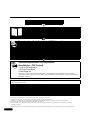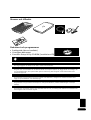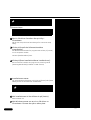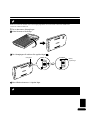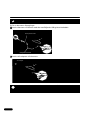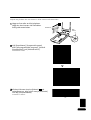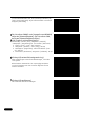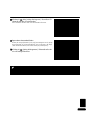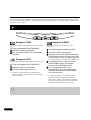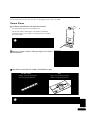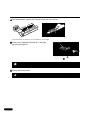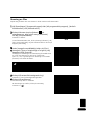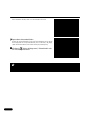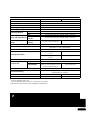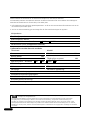• CanoScan och ScanGear är registrerade varumärken som tillhör Canon Inc.
• Adobe
®
och Acrobat
®
är varumärken som tillhör Adobe Systems Incorporated.
• Microsoft och Windows är registrerade varumärken som tillhör Microsoft Corporation i USA och andra länder.
• ScanSoft och OmniPage är varumärken som tillhör ScanSoft, Inc.
• Andra märken och produkter som inte omnämns ovan kan vara varumärken eller registrerade varumärken som tillhör
respektive företag.
I denna handbok används Windows XP-skärmbilder för att illustrera förklaringar som är gemensamma för alla operativsystem.
Öppna förpackningen
Snabbguide (den här handboken)
Denna handbok innehåller en beskrivning av en rad procedurer – från öppning av
förpackningen till användning av skannern.
LÄS DENNA HANDBOK FÖRST!
Skanningshandbok (handbok i HTML-format)
Läs denna handbok när du har installerat skannern enligt anvisningarna i Snabbguide.
Handboken beskriver hur du använder skannern tillsammans med den medföljande
programvaran och hur du löser problem när de uppstår. Du kan installera handboken på
hårddisken tillsamman med programvaran. När du installerar den visas ikonen Scanning Guide
(skanningshandbok) på skrivbordet. Dubbelklicka på ikonen om du vill visa den med ett
blädderprogram, som t.ex. Internet Explorer.
För att se skanningshandboken på svenska, dubbelklicka på filen ”CanoScan.htm” i
”skanningshandboken” i mappen ”Svenska” på CD-skivan CanoScan Setup Utility (EFS)
när du vill se den svenska skanningshandboken.
Användarhandböcker till programmen
(handböcker i PDF-format)
• ArcSoft PhotoStudio
• ArcSoft PhotoBase
• OmniPage SE
Välj menyn “View the Electronic Manuals” [Visa elektroniska handböcker] på CD-skivan
CanoScan Setup Utility. Om du vill läsa dessa handböcker måste Adobe Acrobat Reader vara
installerat i datorn.
En skärmad kabel med ferritkärna/-kärnor behövs för att uppfylla de tekniska kraven i EMC-direktivet. En sådan
kabel medföljer skannern.
Fara!
Var uppmärksam på följande juridiska punkter när du använder produkten:
• Skanning av vissa dokument, som t.ex. sedlar (bankväxlar), statsobligationer och allmänna certifikat kan vara förbjudet enligt lag
och kan resultera i åtal och/eller civilrättsligt ansvar.
• Du kan vara skyldig enligt lag att ansöka om behörighet att skanna dokument från en person som innehar copyright eller andra
juridiska rättigheter till det objekt som skannas.
Om du är osäker på om skanningen av ett speciellt objekt är laglig bör du kontakta en juridisk rådgivare i förväg.

Skanner och tillbehör
Dokument och programvaror
• Snabbguide (denna handbok)
• Ytterligare dokument
• CanoScan Setup Utility-CD-ROM [installations-CD]
• Det krävs cirka 229 MB ledigt hårddiskutrymmet för att installera alla program.
Ytterligare ledigt diskutrymme krävs för att köra programmen.
ScanGear CS (25 MB) – Skannerdrivrutin
Ger dig möjlighet att skanna och läsa in bilder från skannern.
CanoScan Toolbox (5 MB) – Skanningsprogram
Program som du använder för att skanna bilder och kopiera (skriva ut), lägga bilder som bilagor till
e-postmeddelanden, eller spara bilder genom enkla steg. Det fungerar också tillsammans med
skannerknapparna.
ArcSoft PhotoStudio (30 MB) – Bildredigeringsprogram
Programmet som gör att du kan läsa in bilder från skannern, redigera och retuschera dem samt
lägga på specialeffekter och förbättringar.
ArcSoft PhotoBase (75MB) – Fotoalbum
Programmet som gör att du kan skapa och redigera bildalbum, utföra bildsökningar och skapa
bildspel.
ScanSoft OmniPage SE (65 MB) – OCR-program (Optisk teckenigenkänning)
Programmet omvandlar tecken som skannats från en bok, en tidning eller tidskrift till textdata som
kan redigeras eller överföras digitalt.
Adobe Acrobat Reader (24MB) – Program för läsning av PDF-filer
Elektroniska handböcker för ovanstående program (HTML- (5 MB) och PDF-handböcker)
CanoScan 3000F
USB gränssnittskabel AC-adapter
Filmguide för CanoScan 3000F
(för filmremsa eller dia)
CanoScan 3000

1 Starta datorn.
2 Sätt in CD-skivan CanoScan Setup Utility i
CD-enheten.
När du har valt språk visas huvudmenyn för CanoScan Setup
Utility.
3 Klicka på [Install the Software/Installera
programmet].
Läs Användarlicensavtalet för programvaran. Klicka på [Yes/Ja]
om du accepterar avtalet.
Fönstret [Install/Installera] visas.
4 Klicka på [Start Installation/Starta installationen].
Du kommer att installera sex program och Scanning Guide
[Skanningshandboken] (handbok i HTML-format).
5 Installationen startar.
Följ anvisningarna på skärmen och klicka på [Yes/Ja] eller [Next/
Nästa] när du vill fortsätta med installationen.
6 När installationen är klar klickar du på [Yes/Ja].
Datorn startar om.
7 När Windows startat om tar du ut CD-skivan ur
CD-enheten. Förvara den på en säker plats.
• I Windows XP/2000 ska du logga in med
administratörsbehörighet när du installerar
eller avinstallerar programvara.
Klicka på [Cancel/Avbryt] om guiden ”Found New
Hardware Wizard” [Hittade ny maskinvara] eller ”Add
New Hardware” [Lägg till ny maskinvara] visas.
• Ibland kan det vara nödvändigt att starta om
datorn. Följ meddelanden på skärmen för att
starta om och fortsätta installationen.

Bilder till CanoScan 3000F visas när tillvägagångssättet är lika för både CanoScan 3000F and
CanoScan 3000 modellerna.
1 Ta av skannerns förseglingar.
2 Vänd skannern försiktigt.
3 För låsreglaget till märket för upplåst läge ( ).
4 Sätt tillbaka skannern i vågrätt läge.
• Lås upp skannern innan du ansluter den till datorn. Om den lämnas låst kan det
medföra fel eller andra problem.
• Lås alltid skannern genom att föra låsreglaget mot låsmärket innan du transporterar
den ( ).
• Om du bär eller transporterar skannern utan att skannerenheten är låst kan du skada
den. Var särskilt noga med att låsa skannern när du transporterar den i ett fordon.
Låsreglage
Märke,
upplåst läge

1 Ta av skannerns förseglingar.
2 Anslut skannern till datorn med den medföljande USB-gränssnittskabeln.
3 Anslut AC-adaptern till skannern.
• Kontrollera att skannern är upplåst. (s. 5)
• Använd bara den USB-kabel och den AC-adapter som medföljer skannern. Om du
använder andra kablar eller adaptrar kan detta orsaka fel.
• Skannern har ingen till/från-knapp. Spänningsmatningen aktiveras så snart som
datorn startas.
USB gränssnittskabel
Bred platt kontakt
Liten fyrkantig kontakt
AC-adapter

Följande steg förklarar hur man skannar in bilder med ArcSoft PhotoStudio.
1 Lägg ett foto eller en bild på glaset.
Lägg den övre kanten vid riktmärket.
Stäng dokumentlocket.
2 Välj [Start/Starta], [Programs/Program]
eller [All programs/Alla program], [ArcSoft
PhotoStudio 5] och [PhotoStudio 5].
PhotoStudio startar.
3 Klicka på ikonen Acquire [Hämta] på
verktygsmenyn, eller gå till menyn [File/Arkiv]
och välj [Acquire/Hämta].
ScanGear CS startar.
Rikt-
märke
Över-
kant
Nederkant

Om ett felmeddelande visas, klicka på menyn [File/Arkiv], välj
[Select Source/Välj källa], välj din skannermodell och klicka på
knappen [Select/Välj].
4 För CanoScan 3000F, under [Image Source/Bildkälla]
väljer du [Platen/Glasplatta]. (För CanoScan 3000,
kan bara [Platen/Glasplatta] väljas.)
5 Välj [Type of original/Originaltyp].
Du kan välja ”Photo” [Foto], ”Magazine” [Tidskrift],
”Newspaper” [Dagstidning] eller ”Document” [Dokument].
• ”Photo” [Foto]: ”Color” [Färg], 300 dpi
• ”Magazine” [Tidskrift]: ”Color” [Färg], 150 dpi
• ”Newspaper” [Dagstidning]: ”Black and White” [Svart-
Vit], 300 dpi
• ”Document” [Dokument]: ”Grayscale” [Gråskala], 300 dpi
6 Klicka på [Preview/Förhandsgranskning].
Efter kalibreringen startar förhandsskanningen, och bilden
visas gradvis.
Bilden beskärs automatiskt i den ursprungliga storleken.
Om du vill beskära mer drar du musen diagonalt för att
markera området.
7 Klicka på [Scan/Skanna].
Nu startar den definitiva inläsningen.

8 Klicka på eller (stäng dialogruta) i ScanGear CS-
fönstret när du vill stänga det.
Den skannade bilden visas nu i PhotoStudio-fönstret.
9 Spara den skannade bilden.
Klicka på menyn [File/Arkiv] och välj [Save As/Spara som]. Ange
den mapp där du vill spara bildfilen, skriv in filnamn, välj filtyp
(JPG rekommenderas) och klicka sedan på [Save/Spara].
10
Klicka på (stäng dialogrutan) i PhotoStudio när
du vill stänga fönstret.
• Om skannern inte fungerar som det beskrivs ovan läser du avsnittet om ”Felsökning” i
Skanningshandbok (handbok i HTML-format).
• Mer information om de medföljande programmen finns i Skanningshandbok eller i
användarhandböckerna till respektive program, som finns på CD-skivan CanoScan Setup
Utility som PDF-dokument.

Du kan använda de tre bekvämt placerade knapparna på skannerns framsida för att enkelt kunna skanna
och utföra tillhörande uppgifter – helt enkelt genom att trycka på knappen. Lägg en bild på skannern innan
du trycker på en knapp.
• Om du vill använda dessa knappar måste ScanGear CS, CanonScan Toolbox och ArcSoft
PhotoBase vara installerade från CD-skivan CanoScan Setup Utility CD-ROM.
COPY
E-MAILSCAN
Knappen SCAN
Öppna den inskannade bilden i PhotoBase-fönstret:
1 Tryck på knappen SCAN [SKANNA].
2 Skannern läser in materialet.
3 Den skannade bilden visas i PhotoBase-
fönstret.
Knappen COPY
Skriva ut (kopiera) den inlästa bilden på en skrivare:
1 Tryck på knappen COPY [KOPIERA].
2 Skannern läser in materialet.
3 Den skannade bilden skrivs ut.
• Skrivardrivrutinen måste vara installerad och
skrivaren måste vara i gång om du vill använda
denna funktion.
• Medan du läser in en bild kan du ändra standardinställningarna för inläsningen
genom att klicka på knappen [Cancel/Avbryt]. Information om hur du ändrar
inställningar eller knapptilldelningar finns i avsnittet CanoScan Toolbox i
Skanningshandbok (handbok i HTML-format).
Knappen E-MAIL
Skicka den inlästa bilden med e-post som
bifogad fil:
1 Tryck på knappen E-MAIL [E-POST]
2 Skannern läser in materialet.
3 Dialogrutan [E-mail software selection/
Välj programvara för E-post] visas. Välj
ett alternativ i listan och klicka på [OK].
Detta steg krävs bara vid den första skanningen.
4 E-postprogrammet startar, och den
inlästa bilden ligger som bilaga i
fönstret för nytt meddelande.
5 Fyll i mottagarens adress och
ärenderaden. Skriv ett meddelande.
Bekräfta de önskade inställningarna
och sänd e-brevet.
• E-postprogrammet, t.ex. Outlook Express,
Microsoft Outlook, Eudora eller Netscape
Messenger, måste vara installerat och startat.
En del e-postprogram kräver också att MAPI-
funktionen (för Windows) är aktiverad.

Du kan skanna 35 mm film (en ram eller dia åt gången) med CanoScan 3000F.
Placera filmen
1 Avlägsna skyddsarket från dokumentlocket.
Dra skyddsarket uppåt för att avlägsna det.
När du har slutfört skanningen, sätt tillbaka skyddsarket
genom att passa in det i hålen i dokumentlocket och skjuta
det nedåt i läge.
2 Sätt in en nagel i spåret i filmstyrningen och ta bort
filmhållaren.
3 Sätt filmen med rätt sida nedåt i filmhållarens spår.
• Förvara skyddsarket på en säker plats så att det
inte böjs eller bryts.
• Återställ alltid skyddsarket när du inte skannar
film för att förhindra att ljuskällesektionen
repas.
• Håll filmen i kanterna med fingertopparna för att undvika att få fingeravtryck eller
smuts på filmens yta.
• Ta bort damm från filmen, dokumentglaset och ljuskällan.
Filmhållare
Justera ramen du vill skanna
med filmstyrningsfönstret.
Lägg i en dia med framsidan
nedåt i filmstyrningsfönstert.
35 mm remsa
Dia

4 Fäst filmhållaren i spåret till filmstyrningen för 35 mm film.
Vid arbete med dia behöver inte filmhållaren vara stängd.
5 Placera den laddade filmhållaren i rätt läge
på dokumentglaset.
6 Stäng dokumentlocket.
• Filmhållaren har ett kalibreringsspår som skannern använder för att beräkna
färgbalansen. Filmen kan inte skannas med rätt färgbalans om spåret är igensatt.
Håll det öppet.
• Du kan köpa tillbehörssetet för CanoScan 3000F (AK-3000F) om skyddsarket eller
filmhållarna försvinner eller skadas.
Kalibreringsspår
Rikta in filmhållarens märke längs
med skannerns märke.
Filmhållare

Skanning av film
Följande steg förklarar hur man skannar in bilder med ArcSoft PhotoStudio.
1 Välj [Start/Starta], [Programs/Program] eller [All programs/Alla program], [ArcSoft
PhotoStudio 5] och [PhotoStudio 5].
2 Klicka på ikonen Acquire [Hämta] på
verktygsmenyn, eller gå till menyn [File/Arkiv]
och välj [Acquire/Hämta].
ScanGear CS startar.
Om ett felmeddelande visas, klicka på menyn [File/Arkiv], välj
[Select Source/Välj källa], välj din skannermodell och klicka på
knappen [Select/Välj].
3 Under [Image Source/Bildkälla] väljer du [Film].
4 I kategorin [Type of original/Typ av original], välj
[Negative] eller [Positive].
I enkelläge är inställningen för filmskanning förinställd så att
35 m film kan skannas och skrivas ut i fotoformat
(8,9 x 12,7 cm). Upplösningen för utmatning är förinställd
på 300 dpi och skalan till 400%.
5 Klicka på [Preview/Förhandsgranskning].
ScanGear CS visar förhandsgranskningsbilden.
6 Klicka på [Scan/Skanna].
Skannern börjar läsa in materialet.
När skanningen är slutförd, klicka på rutan stäng
ScanGear CS (
).
•Se Scanningsguiden, handboken för HTML-
format och försiktighetsåtgärder vid
filmskanning, tilläggsinstruktioner vid
skanning av film i läge Advanced
[Avancerat].

Den skannade bilden visas nu i PhotoStudio-fönstret.
7 Spara den skannade bilden.
Klicka på menyn [File/Arkiv] och välj [Save As/Spara som]. Ange
den mapp där du vill spara bildfilen, skriv in filnamn, välj filtyp
(JPG rekommenderas) och klicka sedan på [Save/Spara].
8 Klicka på (stäng dialogrutan) i PhotoStudio när
du vill stänga fönstret.
• Om skannern inte fungerar som det beskrivs ovan läser du avsnittet om ”Felsökning” i
Skanningshandbok (HTML-format).
• Mer information om de medföljande programmen finns i Skanningshandbok eller i
användarhandböckerna till respektive program, som finns på CD-skivan CanoScan Setup
Utility som PDF-dokument.

*1
USB 2.0 Hi-Speed-läge. Överföringstiden till datorn ingår inte.
*2
Kalibreringstiden ingår inte.
*3
Typ av batterieliminator beror på var skannern har köpts.
• Tekniska data kan ändras utan föregående meddelande.
CanoScan 3000F CanoScan 3000
Skannertyp Flatbädd
Skannerelement Färgdisplay med 6 linjer
Ljuskälla Fluorescerande lampa med kall katod
Optisk upplösning 1200 x 2400 dpi
Valbar upplösning 25 till 9.600 dpi (ScanGear CS)
Skanningsbitdjup
Färg 16 bitar input / 8 bitar output för varje färg (RGB)
Gråskala 16 bitar input / 8 bitar output
Skanningshastighet
*1
(Foto eller Dokument)
Färg 4 msek./linje (600 dpi), 8 msek./linje (1200 dpi)
Gråskala /
Svartvit
4 msek./linje (600 dpi), 8 msek./linje (1200 dpi)
Skanningshastighet
*1
(Film)
Färg / Gråskala /
Svartvit
12,2 till 170,8 msek/linje –
Förhandsgranskningshastighet
*2
Cirka 8 sek
Gränssnitt
USB 2.0 Hi-Speed,
USB (USB 1.1 eller motsvarande)
Maximalt dokumentformat A4: 216 x 297 mm
Filmtyp/antal bilder
35 mm film (negativ/positiv)/
1ram
–
35 mm dia (negativ/positiv)/
1ram
–
Skannerknappar 3 knappar: SCAN, COPY, E-MAIL
Driftområde
Temperatur
10
°C till 35°C
Luftfuktighet
10% till 90% RH, 20% till
80% RH vid skanning av film
(utan kondensbildning)
10% till 90% RH
Strömkrav AC-adapter (100 / 120 / 230 / 240 V)
Strömförbrukning
Vid drift: 15 W maximalt. Viloläge: 5 watt (med
medföljande AC-adapter)
Maximala yttermått 257 x 460 x 71 mm 257 x 460 x 61 mm
Vikt Cirka 2,5 kg Cirka 2,4 kg
• Innan du uppgraderar till XP från Windows 98/Me/2000 måste du avinstallera ScanGear
CS och CanoScan Toolbox med hjälp av menyn ”Uninstall the Software” [Avinstallera
programmet] med CanonScans installations-CD. Skannern kanske inte fungerar om du
uppgraderar till Windows XP med dessa program fortfarande installerade. När du har
uppgraderat till Windows XP installerar du ScanGear CS och CanoScan Toolbox på nytt
i enlighet med stegen på sid 4. Mer information finns i avsnittet ”Felsökning”
i Skanningshandbok, (handbok i HTML-format).

Denna blankett ska användas för att anteckna driftmiljön för den inköpta skannern.
Vid eventuella problem med skannern behöver du denna information när du kontaktar vår kundsupport.
Anteckna informationen och förvara den på en säker plats.
• Informationen krävs också vid garantireparationer. Se till att du har antecknat informationen och att du
förvarar den på en säker plats.
• Service av denna utrustning ges som längst fem år efter att tillverkningen har upphört.
• Information om den dator du använder
Inköpsdatum:
Återförsäljare, tel:
Återförsäljarens adress:
Skannermodell: CanoScan 3000 3000F
Serienummer (finns på apparatens baksida):
Tillverkare: Modell:
Processor: Klockfrekvens: MHz
Minne (RAM): MB
Tillgängligt utrymme: MBHårddiskutrymme: MB
Operativsystem: Windows XP Me 2000 98
Bildskärmstyp: Bildskärmsstorlek: tum
Skrivare: Tillverkare:
Skrivartyp: Skrivarens upplösning:
Installerat antivirusprogram:
Installerat komprimeringsprogram:
Installerade expansionskort:
Ansluten periferiutrustning:
Anslutet nätverkssystem:
Canon Inc. är en ENERGY STAR-partner och har fastslagit att denna produkt uppfyller ENERGY STAR-
riktlinjerna för energieffektivitet.
Det internationella ENERGY STAR-programmet för kontorsutrustning är ett internationellt program som främjar
energibesparing vid användning av datorer och annan kontorsutrustning. Programmet stöder utveckling och
spridning av produkter med funktioner som effektivt minskar energiförbrukningen. Det är ett öppet system i vilket
företagsrepresentanter kan delta frivilligt. De produkter som särskilt omfattas är kontorsutrustning som t.ex. datorer,
bildskärmar, skrivare, faxar, skannrar och flerfunktionssystem. Standarderna och logotyperna är enhetliga för alla länder
som deltar.
-
 1
1
-
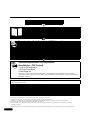 2
2
-
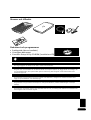 3
3
-
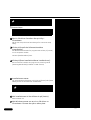 4
4
-
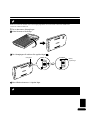 5
5
-
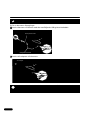 6
6
-
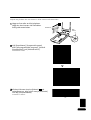 7
7
-
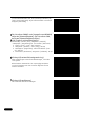 8
8
-
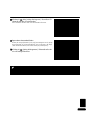 9
9
-
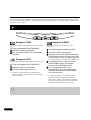 10
10
-
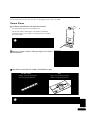 11
11
-
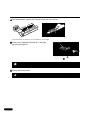 12
12
-
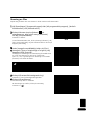 13
13
-
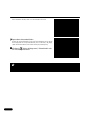 14
14
-
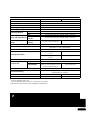 15
15
-
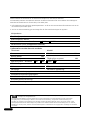 16
16
Canon CanoScan 3000 ex Användarmanual
- Typ
- Användarmanual
- Denna manual är också lämplig för
Relaterade papper
-
Canon CanoScan LiDE 20 Användarmanual
-
Canon CanoScan 3200F Användarmanual
-
Canon CanoScan 5200F Användarmanual
-
Canon CanoScan 3000 Användarmanual
-
Canon CanoScan 8400F Användarmanual
-
Canon CanoScan LiDE 500F Användarmanual
-
Canon CanoScan LiDE 70 Snabbstartsguide
-
Canon CanoScan LiDE 220 Bruksanvisning
-
Canon CanoScan LiDE 90 Bruksanvisning
-
Canon CanoScan LiDE 120 Bruksanvisning